Wenn euch jemand auf dem Android-Smartphone anruft, kann man schon mal die Übersicht verlieren, wie man nun eigentlich den Anruf entgegennimmt oder ablehnt. Wir zeigen, wie das geht und wie ihr ihn auch halten, laut- oder stummschalten könnt.
Android: Anruf annehmen oder ablehnen
- Wenn ihr einen Anruf bekommt, wischt den Hörer nach oben, um anzunehmen.
- Wischt den Hörer nach unten, um den Anruf abzulehnen.
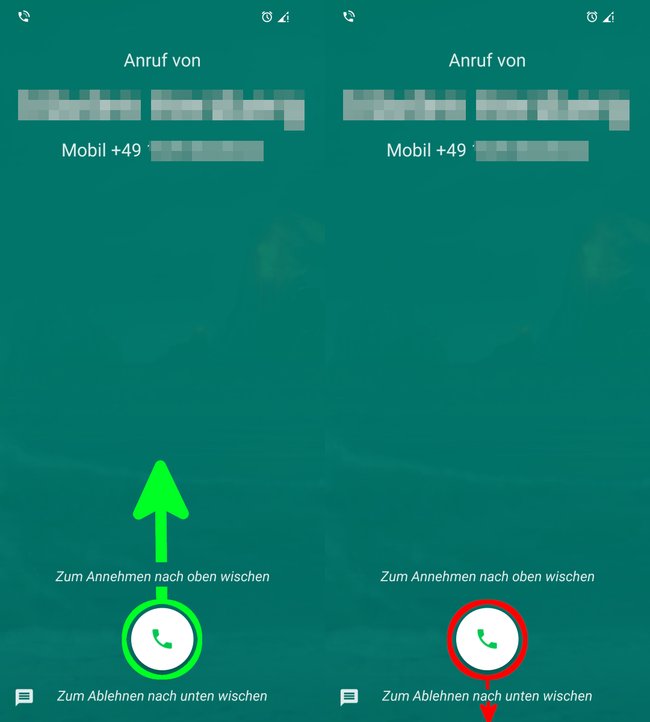
Falls ihr euer Smartphone gerade benutzt und währenddessen einen Anruf bekommt, wird euch oben eine kleine Info-Box angezeigt. Dort tippt ihr entweder auf „Annehmen“ oder „Ablehnen“:
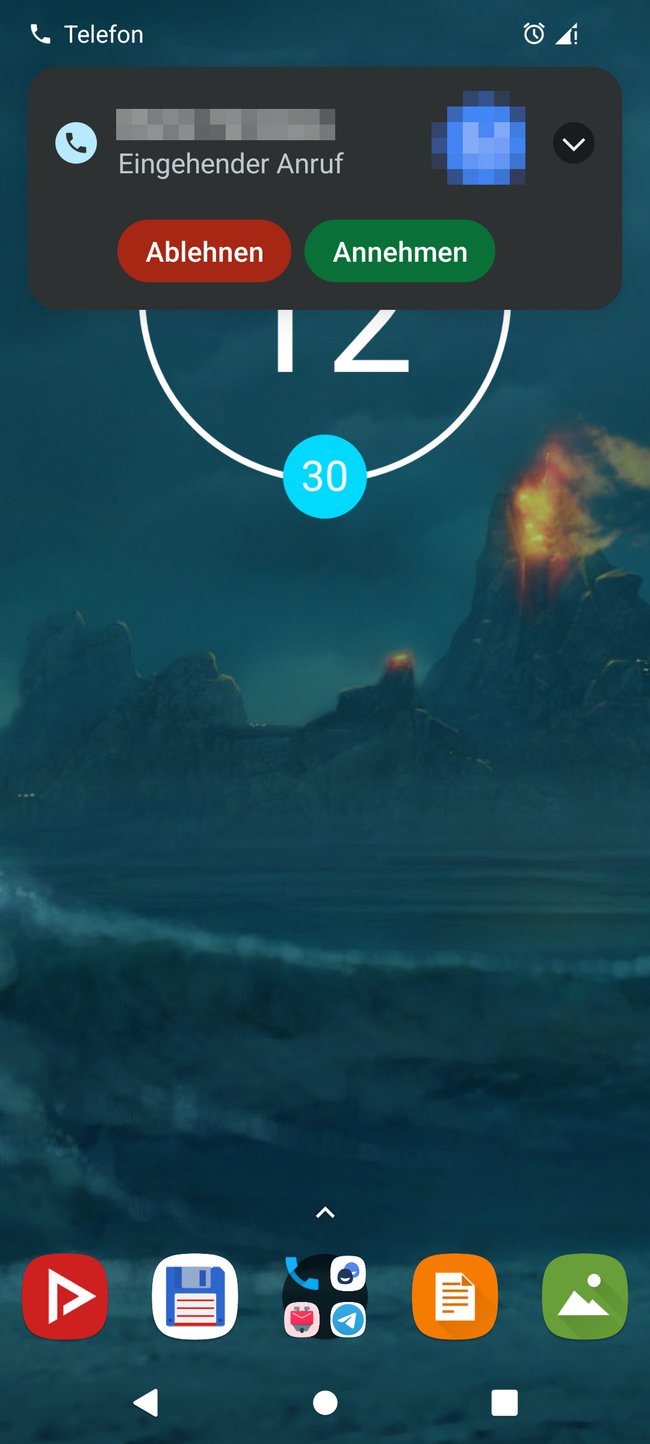
In älteren Android-Versionen sieht das Ganze so aus:
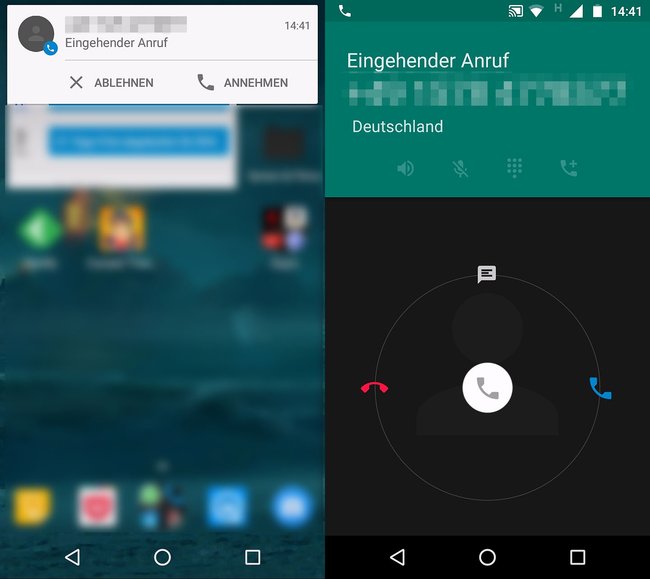
- Wischt den Hörer in der Mitte nach links auf das rote Hörer-Symbol, um den Anruf abzulehnen.
- Wischt den Hörer in der Mitte nach rechts auf das blaue-Hörer-Symbol, um den Anruf anzunehmen.
Bei einigen Smartphone-Modellen habt ihr auch andere Hörer-Symbole zum Annehmen. Die Vorgehensweise ist aber ähnlich: Macht dann einfach die nötige Wischbewegung. Wie ihr einen Anruf umleitet, seht ihr hier:
Android-Anruf annehmen – Alle Symbole erklärt
Wenn ihr einen Anruf angenommen habt, seht ihr folgende oder ähnliche Symbole:
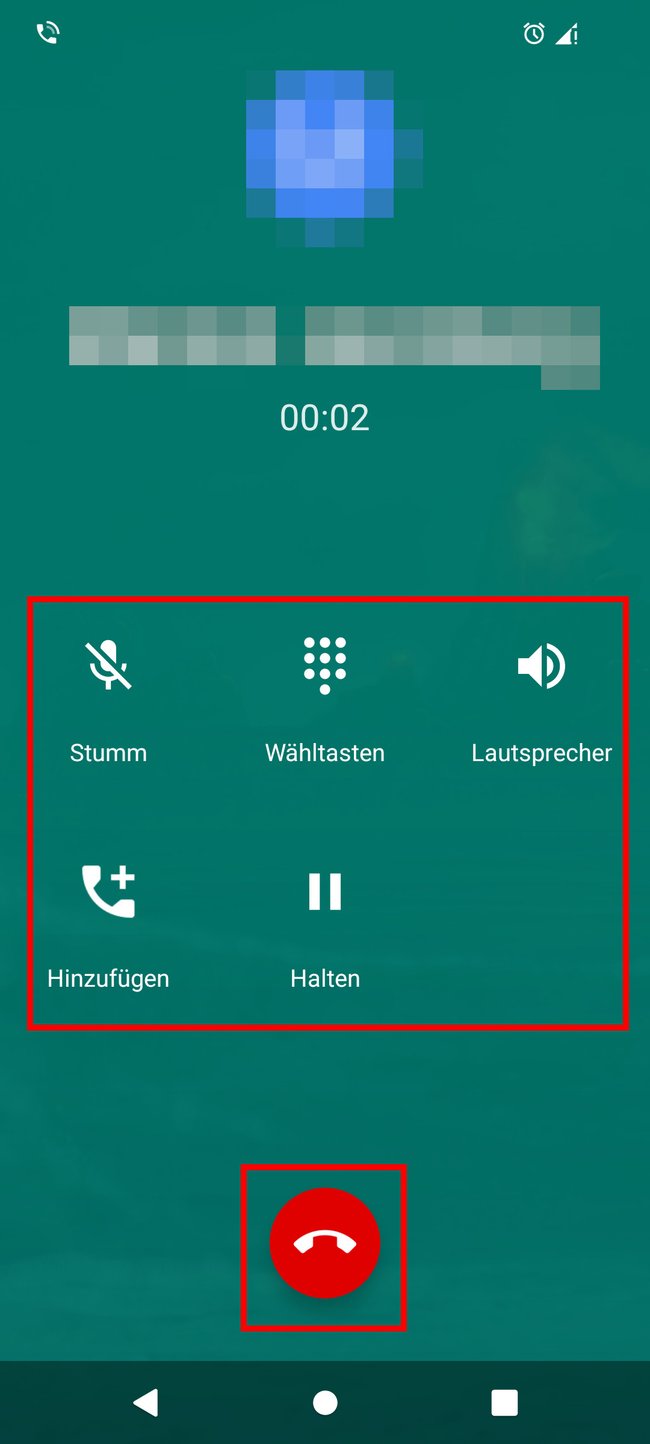
Das bedeuten die Symbole (von oben links nach rechts und dann nächste Zeile):
- Eigenes Mikrofon stummschalten: Euer Gesprächspartner hört euch nicht mehr.
- Tastenfeld anzeigen: Ihr könnt Zahlen oder Codes während des Gesprächs eingeben.
- Lautsprecher aktivieren: Ihr könnt das Handy dann vom Ohr nehmen, weil das Gespräch über eure Lautsprecher wiedergegeben wird. Umherstehende Menschen können dann aber mithören.
- Weitere Gesprächsteilnehmer hinzufügen: Beispielsweise für Gruppentelefonate.
- Halten: Ihr haltet das Gespräch. Der Gesprächspartner hört euch nicht mehr und ihr ihn auch nicht.
- Auflegen: Ihr beendet das Gespräch.
Beachtet, dass ihr eurem Gesprächsteilnehmer vorher Bescheid gebt, wenn ihr das Gespräch haltet. Nicht immer bekommt dieser eine Ansage, sondern hört auf einmal einfach nichts mehr von euch und legt vielleicht auf.
Wenn ihr euer eigenes Mikrofon stumm schaltet, kann euer Gesprächspartner aber weiterhin sprechen. Er hört euch aber nicht mehr. Das ist praktisch, wenn man selbst während eines Telefonats auf die Toilette muss.
Andere Apps öffen während eines Anrufs
Ja, ihr könnt während eines Anrufs unten auf die Home-Taste drücken und euer Handy gewöhnlich weiternutzen und beispielsweise andere Apps öffnen. Das ist etwa dann praktisch, wenn ihr eine Telefonnummer aus eurem Adressbuch dem Gesprächspartner übermitteln wollt. Ihr gelangt zu der Anruf-Ansicht zurück, wenn ihr die obere Statusleiste nach unten wischt und dann auf den aktiven Anruf tippt.

